今天和大家分享一下win10系统安装Microsoft .nET Framework 4.5/4.0失败问题的解决方法,在使用win10系统的过程中经常不知道如何去解决win10系统安装Microsoft .nET Framework 4.5/4.0失败的问题,有什么好的办法去解决win10系统安装Microsoft .nET Framework 4.5/4.0失败呢?小编教你只需要1、在桌面上找到“计算机”,单击右键选择“管理”; 2、在打开的“计算机管理”窗口中依路径“服务和应用程序——服务”打开,在列表中找到“windows Update”并单击右键选择“停止”;就可以了;下面就是我给大家分享关于win10系统安装Microsoft .nET Framework 4.5/4.0失败的详细步骤::
具体方法如下: 1、在桌面上找到“计算机”,单击右键选择“管理”; 
2、在打开的“计算机管理”窗口中依路径“服务和应用程序——服务”打开,在列表中找到“windows Update”并单击右键选择“停止”;
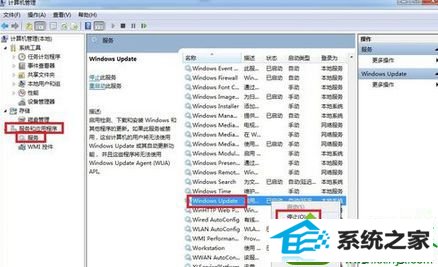
3、按住“win+R”键打开运行对话框,输入cmd并回车,在打开的界面输入net stop wuAuserv回车(停止windows update服务);
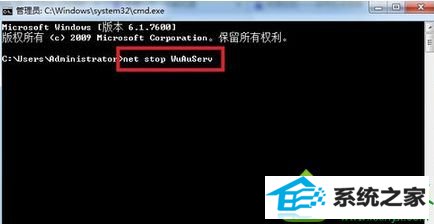
4、按住“win+R”键打开运行对话框,输入%windir%并回车,在打开的界面找到softwaredistribution文件夹并将其重命名为sdold;
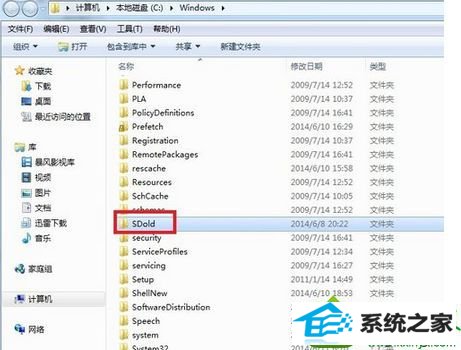
5、此时再打开原来的“计算机管理”窗口中依路径“服务和应用程序——服务”打开,在列表中找到“windows Update”并单击右键选择“启动”,此时再安装Microsoft .nET Framework 4.5/4.0的安装包就能顺利通过了。
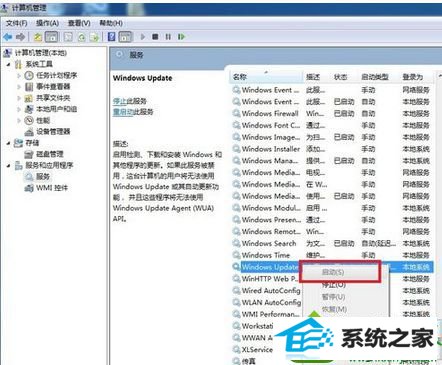
系统下载推荐
本站发布的系统与软件仅为个人学习测试使用,不得用于任何商业用途,否则后果自负,请支持购买微软正版软件!
Copyright @ 2022 win10 64位系统版权所有